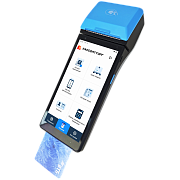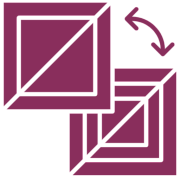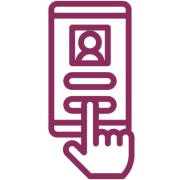Пионер 114Ф : вопросы и ответы
Задать вопросТелефон поддержки: +7 (800) 333-68-44
-
Печать реквизитов покупателя
Создан , последнее изменение 06.09.2022Здравствуйте! Скажите пожалуйста:
1. Когда я обязана печатать реквизиты покупателя на чеке: ИНН и ФИО
2. Могу ли я печатать реквизиты покупателя на чеке на этом кассовом аппарате.Ответ службы поддержки:ПодробнееЗдравствуйте!
1. Указывать реквизиты покупателя необходимо, если вы принимаете денежные средства от ИП и юридических лиц, продаёте страховки или выплачиваете выигрыши в лотереях (п. 6.1 ст. 4.7 Федерального закона от 22.05.03 № 54-ФЗ):
- тег 1227 - наименование покупателя или клиента (название организации или ФИО предпринимателя);
- тег 1228 - ИНН покупателя или клиента.
- при открытом чеке перейти в режим оплат, нажав кнопку [оплата];
- нажать клавишу [режим];
- откроется форма для ввода реквизитов покупателя, здесь можно заполнить Имя и ИНН клиента;
- после ввода данных, кнопкой ВНИЗ перейдите на надпись ЗАПИСАТЬ и нажмите кнопку ВВОД;
- касса вернется в режим оплаты и будет ожидать ввода команды для печати чека.
Видеоинструкция, как внести реквизиты покупателя в чек на кассе Пионер 114Ф:
-
Настройка ОФД и проверка связи
Создан , последнее изменение 06.09.2022Настройка параметров ОФД доступна только в случае установки фискального накопителя.
Ответ службы поддержки:ПодробнееПеред настройкой вам необходимо узнать параметры вашего ОФД (согласно договору с ОФД), такие как:
- адрес ОФД;
- порт подключения ОФД;
- адрес и порт ОСИМ - если продаете маркированный товар;
- название ОФД;
- ИИН ОФД;
- сайт проверки чеков.
Настройка ОФД
- включите кассовый аппарат и дождитесь, когда на экране появится дата и время;
- нажмите кнопку ВВОД, на экране появится первый пользователь;
- кнопкой ВНИЗ выберите пользователя Администратор и нажмите ВВОД;
- в разделе Выбор режима кнопкой ВНИЗ дойдите до надписи Фискальный накопитель и нажмите ВВОД;
- кнопкой ВВОД выберите первый же пункт Настройка ОФД - откроется раздел Настройки ОФД и ФН;
- кнопкой ВВОД выберите первый пункт Подключение к ОФД;
- заполните необходимые параметры настроек вашего ОФД, такие как:
- адрес (это IP или URL адрес сервера вашего ОФД):
- буквы вводятся также с клавиатуры, последовательным нажатием клавиш;
- регистр ввода отображается в левом верхнем углу экрана и переключаются клавишей РЕЖИМ;
- символы вводятся по нажатию клавиши 7 в зависимости от регистра:
- в регистре [абв] - [!] [@] [#] [$] [%]
- в регистре [АБВ] - ["] [:] [;] [,]
- в регистре [abc] - [&] [*] [^]
- порт - открытый порт ОФД для обмена;
- адрес и порт ОСИМ (оператор информационных систем маркировки),
- настройка подключения к ОИСМ обязательна только для тех, кто работает с обязательной маркировкой товаров на кассах с ФФД 1.2;
- ИИН;
- перейдите кнопкой ВНИЗ на строку ЗАПИСАТЬ и нажмите ВВОД - вы вернетесь в раздел Настройки ОФД и ФН;
- кнопкой ВНИЗ выберите пункт Наименование ОФД и нажмите ВВОД;
- введите юридическое наименование ОФД:
- буквы здесь вводятся также с клавиатуры кассы, последовательным нажатием клавиш;
- кнопкой РЕЖИМ можно изменить регистр;
- после перейдите кнопкой ВВОД на строку ЗАПИСАТЬ и нажмите еще раз кнопку ВВОД - вы вернетесь в раздел Настройки ОФД и ФН;
- кнопкой ВНИЗ выберите пункт Сайт проверки чеков и нажмите ВВОД;
- введите URL адрес сайта проверки чеков вашего ОФД, эти значения отражаются в конце чека покупателя и являются обязательным атрибутом;
- после перейдите кнопкой ВВОД на строку ЗАПИСАТЬ и нажмите еще раз кнопку ВВОД - вы вернетесь в раздел Настройки ОФД и ФН;
- кнопкой ВНИЗ выберите пункт Сайт ФНС и нажмите ВВОД;
- возможно в открывшемся окне у вас будет введен по умолчанию устаревший адрес сайта ФНС, его необходимо заменить на актуальный - www.nalog.gov.ru;
- после перейдите кнопкой ВВОД на строку ЗАПИСАТЬ и нажмите еще раз кнопку ВВОД.




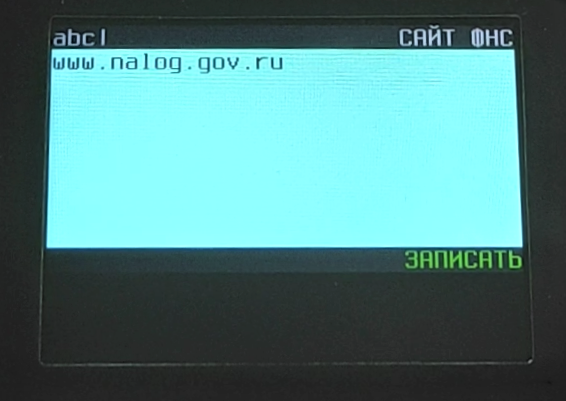
Индикатор связи с ОФД
В процессе работы кассы признаком, что все чеки переданы в ОФД и подписаны является строка 00000 в правом нижнем углу:

- если ОФД не успевает подписать фискальные документы, а Интернет работает, то в правом нижнем углу отразится количество документов в очереди:
- нужно просто подождать, когда все документы уйдут и в строке снова будут только нули;
- если на кассе произошел разрыв Интернет соединения и чеки в ОФД не уходят, то в правом нижнем углу строка окрасится красным цветом и будет указано количество непереданных ФД:
- нужно немного подождать, обычно это временный перебой сети - связь восстановится и документы уйдут;
- если связь не восстанавливается, проверьте подключение к интернету.


Видеоинструкция по настройке связи с ОФД на кассе Пионер 114Ф:
-
Программирование параметров принтера
Создан , последнее изменение 06.09.2022На кассе Пионер 114Ф можно запрограммировать параметры принтера, такие как мелкий шрифт или печать заголовка.
Ответ службы поддержки:ПодробнееЧтобы перейти к параметрам принтера:
- включите кассовый аппарат и дождитесь, когда на экране появится дата и время;
- дважды нажмите кнопку ВВОД - вы войдете в роли Администратора (если у вас первым появляется другой пользователь, например Кассир, то после включения кассы и появления даты, вам нужно нажать один раз ВВОД, а после кнопкой ВНИЗ выбрать пользователя Администратор и нажать ВВОД) и окажетесь в разделе Выбор режима;
- кнопкой ВНИЗ дойдите до надписи Настройки и нажмите кнопку ВВОД;
- кнопкой ВНИЗ дойдите до надписи Принтер и нажмите кнопку ВВОД;
- здесь вы можете выставить значение плотности печати, а также включить или отключить:
- мелкий шрифт;
- короткий чек;
- печать заголовка;
- печать подвала;
- печать налогов;
- печать qr-кода;
- печать логотипа;
- печать накопленного итога;
- печать акцизы.

Чтобы изменить нужный вам параметр:
- кнопкой ВНИЗ перейдите на него;
- кнопкой ВВОД измените установленное значение:
- да - если хотите его активировать;
- нет - если хотите его отключить;
- после редактирования, перейдите кнопкой ВНИЗ на строку ЗАПИСАТЬ;
- нажмите клавишу ВВОД, чтобы сохранить внесенные изменения.
Видеоинструкция по настройке параметров принтера на кассе Пионер 114Ф
-
Непредвиденное отключение электропитания
Создан , последнее изменение 06.09.2022Аварийные ситуации при отключении электропитания кассы Пионер 114Ф и выход из них.
Ответ службы поддержки:ПодробнееПри непредвиденном отключении сетевого электропитания, касса автоматически переходит на работу от встроенного аккумулятора - это практически полностью исключает сбои в работе и порчу печатаемых документов.


Если по каким-либо причинам встроенный аккумулятор отсутствует или неисправен, то при сбоях в электропитании кассового аппарата автоматически выполняются процедуры, обеспечивающие сохранность необходимой информации.
При восстановлении питания возможны следующие варианты завершения начатых операций:
- Если питание отключилось до команды печать чека, то есть ДО нажатия клавиши [ВВОД] в режиме оплаты:
- то при восстановлении электропитания, сформируйте чек заново.
- Если питание отключилось после команды печать чека, то есть ПОСЛЕ нажатия клавиши [ВВОД] в режиме оплаты:
- то при восстановлении электропитания, в начале чека напечатается сообщение «СБОЙ ПО ПИТАНИЮ» и чек будет заново распечатан.
- Если питание отключилось во время печати отчета о закрытие смены:

-
Внесение и Выплата (изъятие)
Создан , последнее изменение 06.09.2022Как произвести операции Внесение и Выплата денежных средств на кассе Пионер 114Ф.
Ответ службы поддержки:ПодробнееВнимание! Операции Внесение и Выплата (изъятие) не являются фискальными операциями и не отправляются в налоговую инспекцию!
Внесение и Выплата (изъятие) денежных средств на кассе позволяют зарегистрировать операции, не связанные с продажами и возвратами продаж. Также, они не меняют сменный итог, в суточном отчете суммы внесенных и выплаченных денег в кассу выводятся в отдельных строках.

Для того, чтобы провести операцию Внесение или Выплата (изъятие) на кассе обязательно должна быть открыта смена и закрыт чек.
Внесение
- в режиме Торговые операции кнопкой ВНИЗ перейдите на строку Внесение денег и нажмите кнопку ВВОД;
- у вас откроется окно, где в первой строке будет указана величина наличных средств, зарегистрированных в кассе на текущий момент;
- с помощью цифровой клавиатуры введите сумму внесения и нажмите ВВОД;
- у вас распечатается чек с информацией по внесению денежных средств.

Выплата (изъятие)
- в режиме Торговые операции кнопкой ВНИЗ перейдите на строку Выплата денег и нажмите кнопку ВВОД;
- у вас откроется окно, где в первой строке будет указана величина наличных средств, зарегистрированных в кассе на текущий момент;
- с помощью цифровой клавиатуры введите сумму выплаты (изъятия) и нажмите ВВОД;
- у вас распечатается чек с информацией по выплате денежных средств.

Видеоинструкция проведения операций Внесение и Выплата (изъятие) на Пионер 114Ф:
-
Активация режима работы РАСХОД
Создан , последнее изменение 06.09.2022Почему на моей кассе Пионер нет режима расход?
Ответ службы поддержки:ПодробнееЕсли у вас нет этого пункта в режиме Торговых операций, то вам нужно активировать данный режим работы в настройках кассы.

Чтобы активировать режим работы РАСХОД:
- выключите и включите кассовый аппарат;
- дождитесь, когда на экране появится дата и время;
- нажмите кнопку ВВОД, на экране появится первый пользователь;
- кнопкой ВНИЗ выберите пользователя Администратор или Техник (введите пароль, если это необходимо) и нажмите ВВОД;
- вы окажетесь в разделе Выбор режима, здесь кнопкой ВНИЗ дойдите до надписи Настройки и нажмите кнопку ВВОД;
- кнопкой ВНИЗ выберите пункт Режим работы и нажмите ВВОД;
- кнопкой ВНИЗ перейдите на надпись РАСХОД;
- кнопкой ВВОД измените установленное значение:
- да - если хотите, чтобы данный режим работы появился у вас в торговых операциях;
- нет - если вы хотите убрать этот режим работы;
- также, если вы на кассе в основном пробиваете только выплаты, то ниже в пункте РЕЖИМ ПО УМОЛЧАНИЮ клавишей ВВОД вы можете его изменить на РАСХОД - так касса сразу после открытия смены будет переходить в режим пробития чеков на РАСХОД;
- после внесения всех необходимых изменений, кнопкой ВНИЗ перейдите на строку ЗАПИСАТЬ и нажмите ВВОД;
- настройки режима работы будут сохранены.

- Расход;
- Возврат расхода;
- Коррекция расхода;
- Коррекция возврата расхода.

Видеоинструкция по активации режима работы РАСХОД на кассе Пионер 114Ф:
-
Кредит
Создан , последнее изменение 06.09.2022Как правильно пробить чек при продаже в кредит на кассе Пионер 114Ф.
Ответ службы поддержки:ПодробнееВесь процесс продажи в кредит на кассе Пионер 114Ф происходит в несколько этапов:
- Формирование чека на выдачу товара в кредит:
- без первоначального взноса с последующими платежами;
- с первоначальным взносом и с последующими платежами.
- Формирование последующих чеков за кредит:
- внесении первой оплаты;
- внесении текущего платежа с предыдущими платежами.
- Формирование чека при окончательном расчете за кредит с предыдущими платежами.
Требования к установкам и настройкам
- В справочнике номенклатуры у вас должен быть заведен товар или услуга.
- В настройках кассы должны быть запрограммированы виды оплаты:
- Наличными - да;
- Безналичными - да;
- Предварительная оплата (аванс) - да;
- Последующая оплата (кредит) - да;
- Иные формы оплаты (встречный платеж) – да.

Алгоритм действий
Перед пробитием чеков нужно войти в Торговые операции под Кассиром и Открыть смену.1. Формирование чека на выдачу товара в кредит
Здесь возможны 2 варианта чеков.
Чек на выдачу товара в кредит без первоначального взноса с последующими платежами
- введите код товара;
- нажмите кнопку ТОВАР;
- в поле цена введите полную стоимость товара и нажмите кнопку ВВОД (если цена не была установлена изначально);
- нажмите кнопку РЕЖИМ;
- кнопкой ВВОД выберите способ расчета: «ПЕРЕДАЧА В КРЕДИТ»;
- кнопкой ВНИЗ перейдите на надпись ЗАПИСАТЬ и нажмите ВВОД;
- нажмите кнопку ОПЛАТА;
- кнопкой ВНИЗ выберите способ оплаты: Кредит;
- нажмите кнопку ВВОД;
- нажмите еще раз кнопку ВВОД;
- ожидайте печать чека.

В печатной форме чека отобразятся:
- Способ расчета – ПЕРЕДАЧА В КРЕДИТ;
- Признак предмета расчета – ТОВАР (не отражается в печатной форме чека);
- Вид оплаты – ПОСЛЕДУЮЩАЯ ОПЛАТА (КРЕДИТ).
Чек на выдачу товара в кредит с первоначальным взносом и с последующими платежами
- введите код товара;
- нажмите кнопку ТОВАР;
- в поле цена введите полную стоимость товара и нажмите кнопку ВВОД (если цена не была установлена изначально);
- нажмите кнопку РЕЖИМ;
- кнопкой ВВОД выберите способ расчета: «ЧАСТИЧНЫЙ РАСЧЕТ»;
- кнопкой ВНИЗ перейдите на надпись ЗАПИСАТЬ и нажмите ВВОД;
- нажмите кнопку ОПЛАТА;
- кнопкой ВНИЗ или ВВЕРХ выберите нужный способ оплаты первоначального взноса: Наличными или Безналичными;
- введите сумму первоначального взноса и нажмите кнопку ВВОД;
- кнопкой ВНИЗ выберите способ оплаты: Кредит;
- введите сумму последующих платежей и нажмите кнопку ВВОД;
- нажмите еще раз кнопку ВВОД;
- ожидайте печать чека.

В печатной форме чека отобразятся:
- Способ расчета – ЧАСТИЧНЫЙ РАСЧЕТ И КРЕДИТ;
- Признак предмета расчета – ТОВАР (не отражается в печатной форме чека);
- Вид оплаты – НАЛИЧНЫМИ или БЕЗНАЛИЧНЫМИ и ПОСЛЕДУЮЩАЯ ОПЛАТА (КРЕДИТ).
2. Формирование последующих чеков за кредит
Здесь возможны 2 варианта чеков.
Чек при внесении первой оплаты
- введите код товара;
- нажмите кнопку ТОВАР;
- в поле цена введите полную стоимость товара и нажмите кнопку ВВОД (если цена не была установлена изначально);
- нажмите кнопку РЕЖИМ;
- кнопкой ВВОД выберите способ расчета: «ОПЛАТА КРЕДИТА»;
- кнопкой ВНИЗ перейдите на надпись ЗАПИСАТЬ и нажмите ВВОД;
- нажмите кнопку ОПЛАТА - здесь вам необходимо определить 2 суммы;
- кнопкой ВНИЗ или ВВЕРХ выберите нужный способ оплаты первого платежа: Наличными или Безналичными;
- введите сумму первого платежа и нажмите кнопку ВВОД;
- кнопкой ВНИЗ выберите способ оплаты: Кредит;
- введите сумму последующих платежей и нажмите кнопку ВВОД;
- нажмите еще раз кнопку ВВОД;
- ожидайте печать чека.

В печатной форме чека отобразятся:
- Способ расчета – ОПЛАТА КРЕДИТА;
- Признак предмета расчета – ПЛАТЕЖ;
- Вид оплаты – НАЛИЧНЫМИ или БЕЗНАЛИЧНЫМИ и ПОСЛЕДУЮЩАЯ ОПЛАТА (КРЕДИТ).
Чек при внесении текущего платежа за кредит с предыдущими платежами
- введите код товара;
- нажмите кнопку ТОВАР;
- в поле цена введите полную стоимость товара и нажмите кнопку ВВОД (если цена не была установлена изначально);
- нажмите кнопку РЕЖИМ;
- кнопкой ВВОД выберите способ расчета: «ОПЛАТА КРЕДИТА»;
- кнопкой ВНИЗ перейдите на надпись ЗАПИСАТЬ и нажмите ВВОД;
- нажмите кнопку ОПЛАТА - здесь вам необходимо определить 3 суммы;
- кнопкой ВНИЗ или ВВЕРХ выберите нужный способ оплаты текущего платежа: Наличными или Безналичными;
- введите сумму текущего платежа и нажмите кнопку ВВОД;
- кнопкой ВНИЗ выберите способ оплаты: Аванс;
- введите сумму предыдущих платежей и нажмите кнопку ВВОД;
- кнопкой ВНИЗ выберите способ оплаты: Кредит;
- введите сумму последующих платежей и нажмите кнопку ВВОД;
- нажмите еще раз кнопку ВВОД;
- ожидайте печать чека.

В печатной форме чека отобразятся:
- Способ расчета – ОПЛАТА КРЕДИТА;
- Признак предмета расчета – ПЛАТЕЖ;
- Вид оплаты – НАЛИЧНЫМИ или БЕЗНАЛИЧНЫМИ, ПОСЛЕДУЮЩАЯ ОПЛАТА (КРЕДИТ) и ПРЕДВАРИТЕЛЬНАЯ ОПЛАТА (АВАНС).
3. Формирование чека при окончательном расчете за кредит с предыдущими платежами
- введите код товара;
- нажмите кнопку ТОВАР;
- в поле цена введите полную стоимость товара и нажмите кнопку ВВОД (если цена не была установлена изначально);
- нажмите кнопку РЕЖИМ;
- кнопкой ВВОД выберите способ расчета: «ОПЛАТА КРЕДИТА»;
- кнопкой ВНИЗ перейдите на надпись ЗАПИСАТЬ и нажмите ВВОД;
- нажмите кнопку ОПЛАТА - здесь вам необходимо определить 2 суммы;
- кнопкой ВНИЗ или ВВЕРХ выберите нужный способ оплаты последнего платежа: Наличными или Безналичными;
- введите сумму последнего платежа и нажмите кнопку ВВОД;
- кнопкой ВНИЗ выберите способ оплаты: Аванс;
- введите сумму всех предыдущих платежей и нажмите кнопку ВВОД;
- нажмите еще раз кнопку ВВОД;
- ожидайте печать чека.

В печатной форме чека отобразятся:
- Способ расчета – ОПЛАТА КРЕДИТА;
- Признак предмета расчета – ПЛАТЕЖ;
- Вид оплаты – НАЛИЧНЫМИ или БЕЗНАЛИЧНЫМИ и ПРЕДВАРИТЕЛЬНАЯ ОПЛАТА (АВАНС).
Видеоинструкция алгоритма продажи в кредит на кассе Пионер 114Ф
-
Таблица ошибок
Создан , последнее изменение 06.09.2022Ошибки, которые возникают при работе онлайн-кассы Пионер 114Ф.
Ответ службы поддержки:Подробнееa:2:{s:4:"TYPE";s:4:"HTML";s:4:"TEXT";s:17473:"Сообщение об ошибке Где и когда возникает Причина Решение НЕВЕРНОЕ СОСТ.ФН Во время перерегистрации Не закрыта текущая смена Закройте смену и заново проведите перерегистрацию ОЖИДАЙТЕ ЗАВЕРШ. ОПЕРАЦИИ Во время перерегистрации (через секунду сменяется на ошибку НЕВЕРНОЕ СОСТ. ФН.) Не закрыта текущая смена Закройте смену и заново проведите перерегистрацию НЕВЕРНОЕ СОСТ.ФН Во время запроса операции Отчет о состоянии расчетов Незакрыта текущая смена Закройте смену и заново проведите операцию РЕСУРС ФН МЕНЕЕ 30 ДН В документе Закрытие смены Истекает ресурс крипто системы ФН В ближайшее время нужно перерегистрировать кассы с заменой ФН РЕСУРС ФН МЕНЕЕ 3 ДН. В документе Закрытие смены Истекает ресурс крипто системы ФН, критическое время СРОЧНО нужно провести перерегистрацию кассы с заменой ФН ИСЧЕРПАН РЕСУРС КС При включении кассы Истек ресурс крипто системы ФН, при этом текущая дата в кассе за датой срока действия ФН Нужно установить дату и время в промежутке между последним отправленным в ОФД фискальным документом и сроком окончания ФН (возможно придется это сделать, отключив ФН от кассы). Потом подключить ФН к кассе, закрыть смену и закрыть архив ФН. Дождаться, когда уйдут отчеты об этих операциях в ОФД. При необходимости далее можете заменить ФН на новый, установив текущую дату и время. ОТСУТСТВУЕТ ПАРАМЕТР ДОКУМЕНТА ФН (1046) При регистрации или перерегистрации Не введено наименование оператора фискальных данных (ОФД) Нужно в разделе Настройки ОФД ввести наименование ОФД ОТСУТСТВУЕТ ПАРАМЕТР ДОКУМЕНТА ФН (1117) При регистрации или перерегистрации Не введен адрес электронной почты Нужно в разделе Реквизиты организации ввести E-mail отправителя чеков (обычно это адрес электронной почты вашего ОФД)
ОТСУТСТВУЕТ ПАРАМЕТР ДОКУМЕНТА ФН (1060) При регистрации или перерегистрации Не введен сайт ФНС Нужно в разделе Настройка ОФД ввести Сайт ФНС (www.nalog.gov.ru) ОШИБКА ЗАПИСИ ОПЕРАЦИИ При формировании чека Проявляется в ранних версиях файловой системы, ниже 2.53.45 В режиме Техник в разделе Сервис вызвать процедуру Аварийное восстановление журнала, после обновить ПО кассы на актуальный релиз ОШИБКА ДАТЫ И ВРЕМЕНИ ЕСТЬ БОЛЕЕ НОВЫЕ ДОКУМЕНТЫ При вводе оператором новой даты и времени Устанавливаемая дата и время меньше, чем в последнем фискальном документе Установите дату и время позже последнего фискального документа (актуальную дату) ЗНАЧЕНИЕ НЕ СОВПАДАЮТ. ПОВТОРИТЕ ВВОД
В режиме установки даты Не совпадают даты (контроль правильности ввода) Повторите ввод даты и повторный ввод для контроля правильности БАЗА ДАННЫХ ЗАПОЛНЕНА Во время добавления нового товара Добавить новый товар в базу данных невозможно, так как база переполнена Удалите другой ненужный товар и повторите добавление нового товара НЕПРАВИЛЬНЫЙНЕКОРРЕКТНЫЙ ПАРОЛЬ
При выборе пользователя для входа в кассу Введен неверный пароль пользователя Очистите поле ввода пароля и повторно введите верный пароль ПАРОЛИ НЕ СОВПАДАЮТ. ПОВТОРИТЕ ВВОД При смене пароля пользователя Пароли не совпадают при попытки смены пароля пользователя Повторите ввод пароля, внимательно нажимая клавиши НЕКОРРЕКТНЫЙ СЕРИЙНЫЙ НОМЕР При вводе серийного номера Введены некорректные символы или превышена длина номера Введите серийный заводской номер корректно - только цифры и длина до десяти знаков СМЕНА БОЛЬШЕ 24 ЧАСОВ, ЗАКРОЙТЕ СМЕНУ При попытке сформировать чек С момента открытия смены прошло больше 24 часа Закройте смену НЕДОСТАТОЧНО ПАМЯТИ Внутренняя программная ошибка Невозможно выделить требуемый объем оперативной памяти Перезагрузите кассу и попробуйте выполнить операцию еще раз ДАННЫХ НЕ НАЙДЕНО
ДАННЫХ ДЛЯ ОТЧЕТА НЕ НАЙДЕНО
Во время запроса отчетов из Журнала В заданном интервале дат для отчета данных в памяти фискального накопителя не обнаружено Смените интервал дат и повторите запрос отчета НЕ НАЙДЕНО/ТОВАР НЕ НАЙДЕН Во время формировании чека при поиске товара по коду или штрих коду В базу не введен товар под таким кодом Проверьте код товара и повторите попытку НЕ ДОСТАТОЧНО СРЕДСТВ При проведении операции Выплата, формировании чека на Расход или Возврат Недостаточно средств в кассе при выплате или возврате, недостаточно средств для оплаты покупки. Введите корректное число или произведите операцию Внесение, а после повторите операцию КОНЧИЛАСЬ БУМАГА Во время печати Сработал датчик конца бумага Заправьте новый рулон бумаги в принтер и нажмите любую клавишу для продолжения печати, если ошибка возникает при правильно заправленном рулоне - проверьте работоспособность датчика конца бумаги НЕКОРРКТНОЕ ЗНАЧЕНИЕ СКИДКИ При формировании чека Введено недопустимое значение скидки Введите корректное значение скидки в диапазоне от 0.01 до 99.99% ПРЕВЫШЕН ЛИМИТ ЦЕНЫ. ПОВТОРИТЕ ВВОД
ПРЕВЫШЕН ЛИМИТ КОЛ_ВА. ПОВТОРИТЕ ВВОД
ПРЕВЫШЕН ЛИМИТ ВНЕСЕНИЯ, ПОВТОРИТЕ ВВОД
ПРЕВЫШЕН ЛИМИТ ВЫПЛАТЫ. ПОВТОРИТЕ ВВОДВо время формирования чека, при проведении операции Внесение или Выплата Введенные значения цены или количества превысили лимит, установленный в настройках кассы Введите корректное значение цены/количества или запрограммируйте другое значение ограничения на указанные параметры ОШИБКА ТОЧНОСТИ ХОДА СИСТЕМНЫХ ЧАСОВ При включении кассы, во время работы кассы
Ход системных часов не выверен Если отклонения показаний часов в течении дня значительны - замените батарейку или проверьте микросхему часов НЕДОПУСТИМА НУЛЕВАЯ СУММА ЧЕКА
НЕДОПУСТИМА НУЛЕВАЯ ЦЕНА ТОВАРА
НЕДОПУСТИМО НУЛЕВОЕ КОЛИЧЕСТВОВо время формирования чека Неверные действия оператора Введите положительное значение цены и/или количества НЕКОРР. IP-АДРЕС
НЕКОРР, МАСКА ПОДСЕТИ
НЕКОРР, АДРЕС ШЛЮЗАПри задании параметров локальной сети Введены некорректные значения параметров локальной сети Повторите ввод корректных значений, введите их внимательно повторно
";} -
Предоплата и Аванс
Создан , последнее изменение 06.09.2022Как правильно пробить чек с предоплатой или авансом за товар или услугу из базы на кассе Пионер 114Ф.
Ответ службы поддержки:ПодробнееПолное оформление продажи по предоплате или авансу на кассе Пионер 114Ф происходит в 2 этапа:- Получение аванса (предоплаты).
- Отгрузка товара, зачет аванса (предоплаты), возможно доплата.
Требования к установкам и настройкам
- В справочнике номенклатуры у вас должен быть заведен товар или услуга, с указанной ценой 0 (ноль).
- В настройках кассы должны быть запрограммированы виды оплаты:
- Наличными - да
- Безналичными - да
- Предварительная оплата (аванс) - да
- Последующая оплата (кредит) - да
- Иные формы оплаты (встречный платеж) – да

Алгоритм действий
Перед пробитием чеков нужно войти в Торговые операции под Кассиром и Открыть смену.
Пробитие первого чека
На этом этапе вы принимаете часть оплаты или полную оплату за товар или услугу. При этом оформляете чек прихода, в котором будет указан признак предмета расчета «Платеж», способ расчета «Предоплата» или «Предоплата 100%» или «АВАНС», и сумма принятая в качестве предоплаты (аванса).
Чтобы это сделать:
- введите код товара;
- нажмите кнопку ТОВАР или сканируем штрих код товара;
- введите в поле цена ту сумму, которую покупатель вносит в качестве предоплаты;
- нажмите кнопку ВВОД;
- нажмите кнопку РЕЖИМ;
- кнопкой ВВОД выберите нужный способ расчета: «ПРЕДОПЛАТА» или «ПРЕДОПЛАТА 100%» или «АВАНС»;
- кнопкой ВНИЗ перейдите на надпись ЗАПИСАТЬ и нажмите ВВОД;
- нажмите кнопку ОПЛАТА;
- кнопкой ВНИЗ или ВВЕРХ выберите нужный способ оплаты: Наличными или Безналичными;
- нажмите кнопку ВВОД;
- нажмите еще раз кнопку ВВОД;
- ожидайте печать чека.

В печатной форме чека отобразятся ключевые атрибуты, характеризующие продажу:
- способ расчета – ПРЕДОПЛАТА или ПРЕДОПЛАТА 100% или АВАНС;
- признак предмета расчета – ПЛАТЕЖ;
- вид оплаты – НАЛИЧНЫМИ или БЕЗНАЛИЧНЫМИ (может быть и комбинированный вид оплаты).
Пробитие второго чека
На этом этапе вы отгружаете покупателю товар или услугу и формируете чек с указанием полной стоимости, суммы предоплаты (указывали в первом чеке), и суммы доплаты наличными и/или безналичными (если она есть).
Чтобы это сделать:
- введите код товара;
- нажмите кнопку ТОВАР или сканируем штрих код товара;
- введите в поле цена введите полную стоимость товара (услуги);
- нажмите кнопку ВВОД (способ расчета остается по умолчанию ПОЛНЫЙ РАСЧЕТ);
- нажмите кнопку ОПЛАТА;
- кнопкой ВНИЗ или ВВЕРХ выберите Наличными или Безналичными и введите сумму доплаты (если она есть);
- нажмите кнопку ВВОД;
- кнопкой ВНИЗ выберите Аванс и введите сумму предоплаты (аванса), которая была отражена у вас в первом чеке;
- нажмите кнопку ВВОД;
- нажмите еще раз кнопку ВВОД;
- ожидайте печать чека.

В печатной форме чека отобразятся ключевые атрибуты, характеризующие продажу:
- способ расчета – ПОЛНЫЙ РАСЧЕТ;
- признак предмета расчета – ТОВАР или УСЛУГА (не отражается в печатной форме чека);
- вид оплаты – НАЛИЧНЫМИ или БЕЗНАЛИЧНЫМИ (может быть и комбинированный вид оплаты) и ПРЕДВАРИТЕЛЬНАЯ ОПЛАТА (АВАНС).
Видеоинструкция по чекам Предоплаты и Аванса на кассе Пионер 114Ф
-
Чеки ПРИХОДА из базы товаров и услуг
Создан , последнее изменение 21.08.2022Пробитие чека на Приход из базы товаров и услуг на кассе Пионер 114Ф.
Ответ службы поддержки:ПодробнееПРИХОД - означает, что Вы принимаете деньги от клиента, когда продаете товар - стандартная операция.
Перед пробитием чеков нужно войти в Торговые операции под Кассиром и Открыть смену.Пробитие простого чека Прихода
- введите код товара;
- нажмите кнопку ТОВАР;
- введите цену и количество, если это необходимо;
- нажмите кнопку ВВОД;
- нажмите кнопку ОПЛАТА;
- нажмите кнопку ВВОД, чтобы провести оплату наличными;
- ожидайте печать чека.

Пробитие чека с несколькими позициями с расчетом стоимости по количеству и цене
В качестве примера здесь описано добавление в чек 3 видов товара:- позиция №1 - добавление товара цена которого не запрограммирована:
- введите код товара;
- нажмите кнопку ТОВАР;
- введите цену;
- введите количество;
- нажмите ВВОД, товар добавится в чек.
- позиция №2 - добавление товара, с запрограммированной ценой в единичном количестве:
- введите код товара;
- нажмите кнопку ТОВАР;
- товар автоматически добавится в чек.
- позиция №3 - добавление товара, с запрограммированной ценой в количестве больше одного:
- в этом случае сначала введите количество;
- нажмите кнопку Колич.;
- введите код товара в поле ТОВАР;
- нажмите ВВОД, товар добавится в чек;
- нажмите кнопку ОПЛАТА;
- нажмите кнопку ВВОД, чтобы провести оплату наличными;
- ожидайте печать чека.

Пробитие чека с подсчетом сдачи
- введите код товара;
- нажмите кнопку ТОВАР;
- введите цену и количество, если это необходимо;
- нажмите кнопку ВВОД;
- нажмите кнопку ОПЛАТА;
- введите сумму, которую дал покупатель;
- нажмите кнопку ВВОД;
- нажмите кнопку ВВОД, чтобы провести оплату наличными;
- ожидайте печать чека.

Пробитие чека за безналичные, кредит, аванс или с иной формой оплаты
Чтобы пробить чек за безналичные, кредит, аванс или с иной формой оплаты, у вас должны быть включены эти параметры в настройках кассы (инструкция ЗДЕСЬ).- введите код товара;
- нажмите кнопку ТОВАР;
- введите цену и количество, если это необходимо;
- нажмите кнопку ВВОД;
- нажмите кнопку ВВОД;
- нажмите кнопку ОПЛАТА;
- кнопкой ВНИЗ выберите нужный способ оплаты: Безналичными, Кредит, Аванс или Встречное предоставление (иная форма оплаты);
- нажмите кнопку ВВОД;
- ожидайте печать чека.
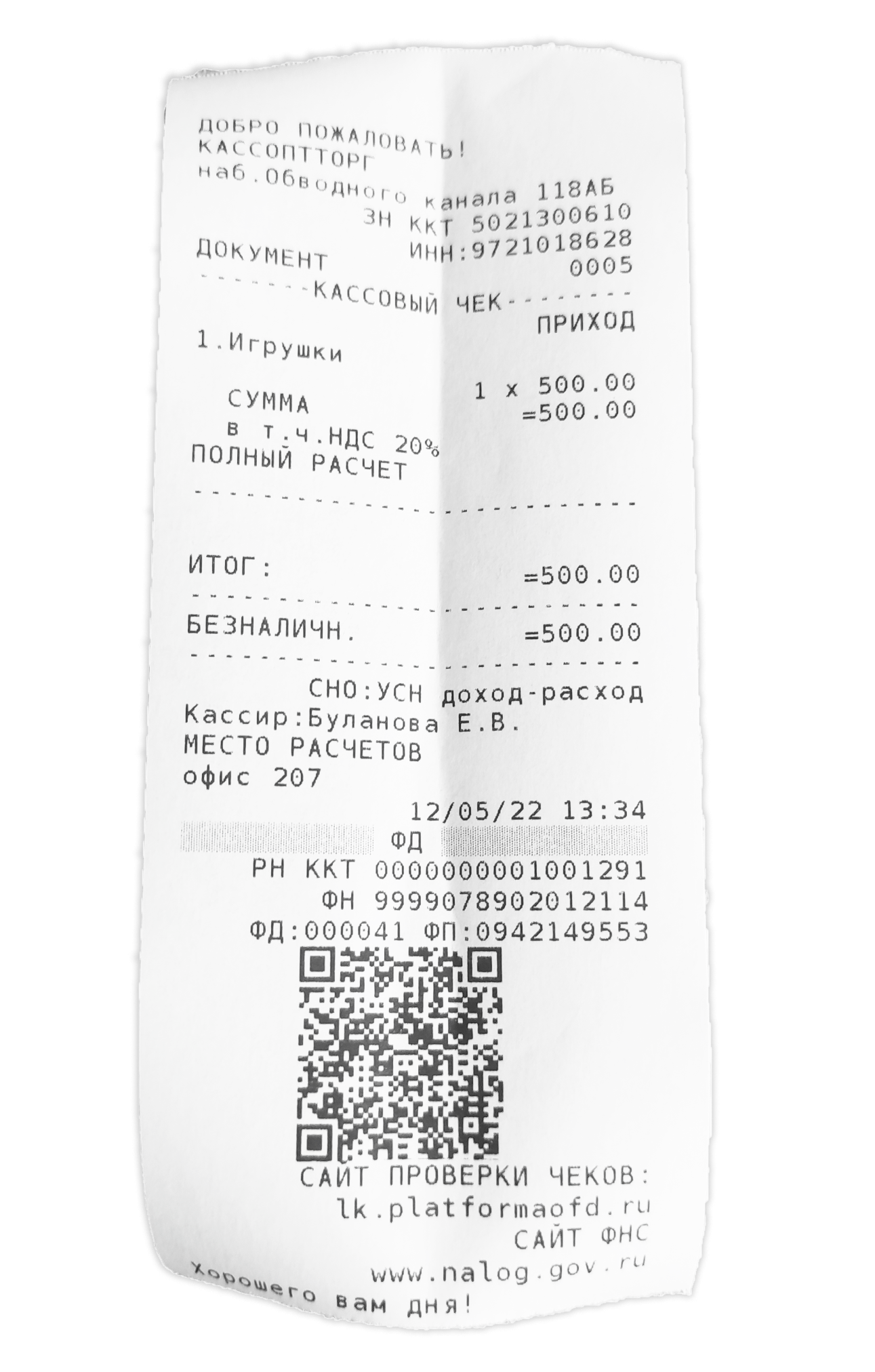
Пробитие чека с реквизитами покупателя и отправкой по Email или СМС
- введите код товара;
- нажмите кнопку ТОВАР;
- введите цену и количество, если это необходимо;
- нажмите кнопку ВВОД;
- нажмите кнопку ОПЛАТА;
- нажмите кнопку РЕЖИМ - откроется окно для ввода данных покупателя;
- в строке Тел./email введите телефон или электронную почту покупателя:
- чтобы ввести телефон, кнопкой РЕЖИМ измените регистр на цифры и начинайте вводить номер с цифры 7;
- чтобы ввести электронную почту, кнопкой РЕЖИМ измените регистр на английские буквы и введите их с клавиатуры кассы, последовательным нажатием клавиш;
- чтобы ввести символ @, кнопкой РЕЖИМ нужно сменить регистр на маленькие русские буквы и нажать несколько раз кнопку 7, пока в поле ввода не появится символ @);
- при необходимости введите реквизиты покупателя, перейдя на них кнопкой ВВЕРХ:
- в строке имя - введите наименование покупателя, то есть название организации или ФИО предпринимателя;
- в строке ИНН - введите соответственно ИНН клиента;
- после ввода данных, кнопкой ВНИЗ перейдите на надпись ЗАПИСАТЬ и нажмите кнопку ВВОДкассаа - вернется в режим оплаты;
- кнопкой ВВЕРХ или ВНИЗ выберите нужный способ оплаты;
- нажмите кнопку ВВОД;
- ожидайте печать чека.
По СМС чеки отправляются через Оператора Фискальных Данных (ОФД) - это дополнительная услуга, которая, как правило, не входит в основной пакет.

Пробитие чека с процентной скидкой
Начисление скидки на товар
- введите код товара;
- нажмите кнопку ТОВАР;
- введите цену и количество, если это необходимо;
- нажмите кнопку ВВОД;
- нажмите кнопку [%] (процент);
- введите кнопками клавиатуры процентное значение скидки и нажмите кнопку ВВОД;
- введите код следующего товара;
- нажмите кнопку ТОВАР;
- введите цену и количество, если это необходимо;
- нажмите кнопку ВВОД;
- нажмите кнопку ОПЛАТА;
- нажмите кнопку ВВОД, чтобы провести оплату наличными;
- ожидайте печать чека.

Начисление скидки на сумму чека
- введите код товара;
- нажмите кнопку ТОВАР;
- введите цену и количество, если это необходимо;
- нажмите кнопку ВВОД;
- введите код следующего товара;
- нажмите кнопку ТОВАР;
- введите цену и количество, если это необходимо;
- нажмите кнопку ВВОД;
- нажмите кнопку ОПЛАТА;
- нажмите кнопку [%](процент);
- введите кнопками клавиатуры процентное значение скидки;
- нажмите кнопку ВВОД;
- нажмите кнопку ВВОД, чтобы провести оплату наличными;
- ожидайте печать чека.

Видеоинструкция по чекам ПРИХОДА из базы товаров и услуг на кассе Пионер 114Ф: